「仮想通貨って難しそう…」
結論、GMOコインの口座開設はスマホひとつで最短10分で完了します。
この記事では、GMOコインでの口座開設から、仮想通貨の買い方までを初心者の方でも迷わないように”画像付き”で徹底解説します。
記事の通りに進めるだけで、今日からあなたも仮想通貨取引をはじめられます。ぜひ最後まで読んで、一歩踏み出しましょう!

この記事を読めば、ぼくにもできそうだ!

一緒に頑張るニャ!
- GMOコインの口座開設方法
- 仮想通貨の買い方・売り方
- GMOコインでできること

そもそも「なんで投資をはじめるの?」って思った人は、この脱サラ計画をチェックするニャ! ✅【21歳工場勤務のリアル】僕の脱サラへの道のり
「ビットコインってそもそも何?」なぜ儲かるのかの仕組みを知りたい方はこちら
記事の通りに進めるだけで、今日からあなたも仮想通貨取引をはじめられます。ぜひ最後まで読んで、一歩踏み出しましょう!
GMOコインでの口座開設の条件
以下は公式サイトから抜粋したものとなります。
当てはまっているかを確認してから口座開設を進めましょう。
・日本国内に在住する20歳以上の個人であること
・ご自身の判断と責任により、取引を行えること
・各種約款、交付書面等の内容について承諾し、かつ電磁的交付を受けることに同意できること
・外国の重要な公人(外国PEPs)でないこと
・反社会的勢力と社会的に非難されるべき関係を有しないこと
・登録するメールアドレス又は電話番号が他のお客様のものと重複しないこと
・当社に提供する登録情報に虚偽や誤記、記載漏れがないこと
・ご自身のメールアドレスおよび電話番号をお持ちで、当社からの連絡にいつでも出られること
GMOコイン 口座開設までの流れ
①メールアドレスを登録
②メールに記載のURLをクリック
③パスワード、二段階認証の設定
④個人情報の登録と本人確認の申し込み
⑤口座開設コードを入力
口座開設完了!
それぞれの手順について、みていきましょう。
①メールアドレスの登録
まず、GMOコインの公式サイトに行き「今すぐはじめる」をクリックします。
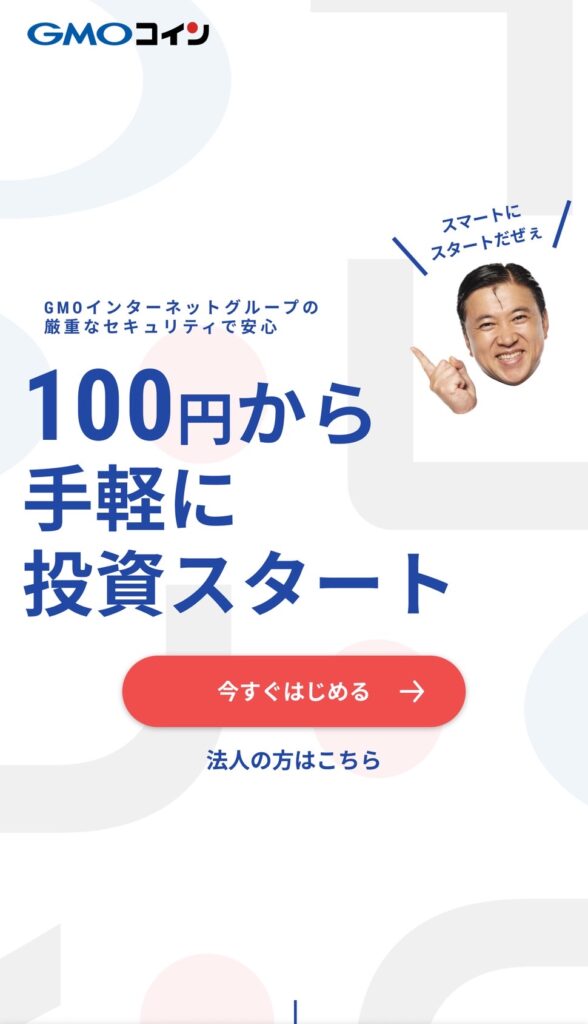
「個人のお客さま」を選択し、メールアドレスを入力します。
その後、「口座を開設する」をクリックします。
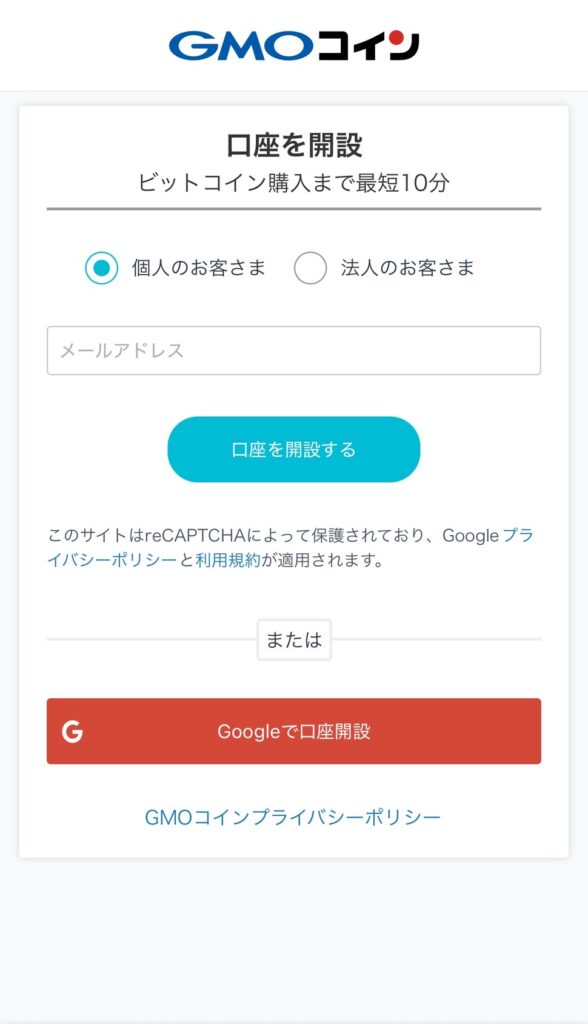
画面が切り替わったら、登録したメールアドレスに通知が来ているか確認しましょう。
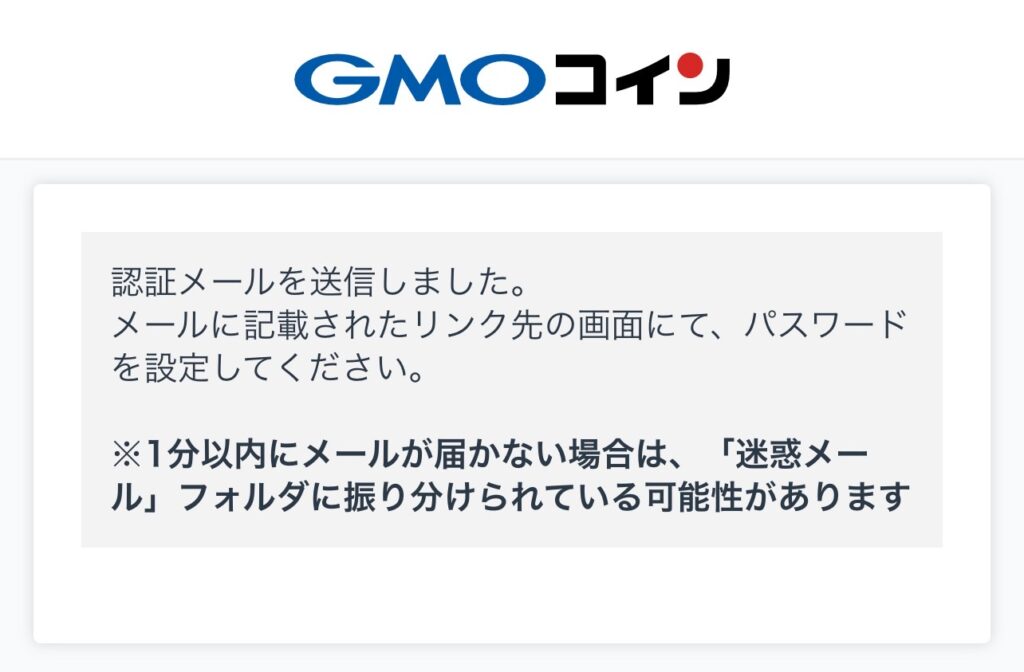

届かない場合は、「迷惑メール」フォルダを確認するニャ!
②メールに記載のURLをクリック
指定したメールアドレスに「【GMOコイン】登録メールアドレスのご確認」というメールが届くので、記載されているURLをクリックします。※グレーの部分
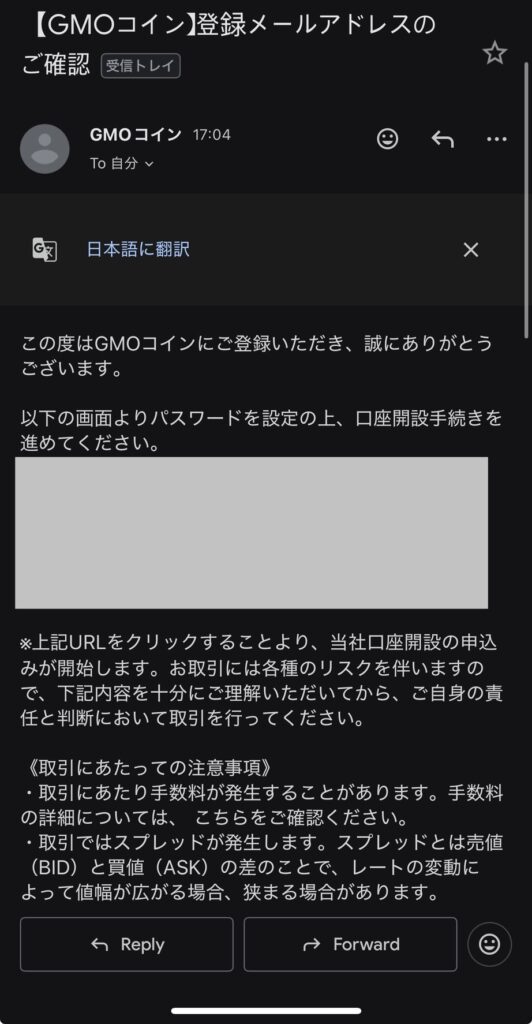
③パスワード、二段階認証の設定
次に、パスワードと二段階認証の設定をしていきます。パスワードを入力したら「設定する」をタップします。
※パスワードは半角英数字で設定すること
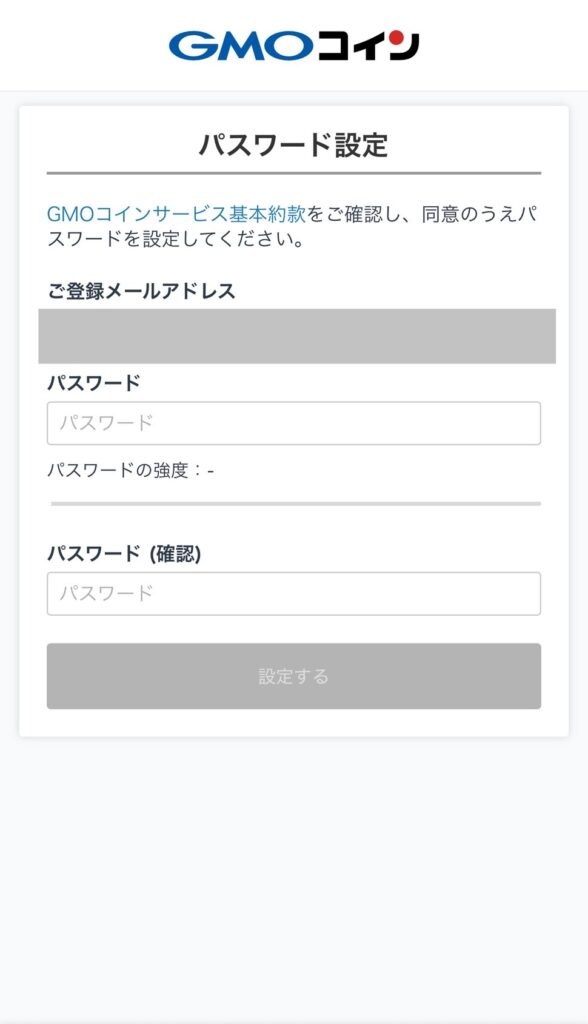
設定後にログインを行い、「電話番号による認証」のページに切り替わりますので、
電話番号を入力してください。
その後、「コードを送信」をクリックします。
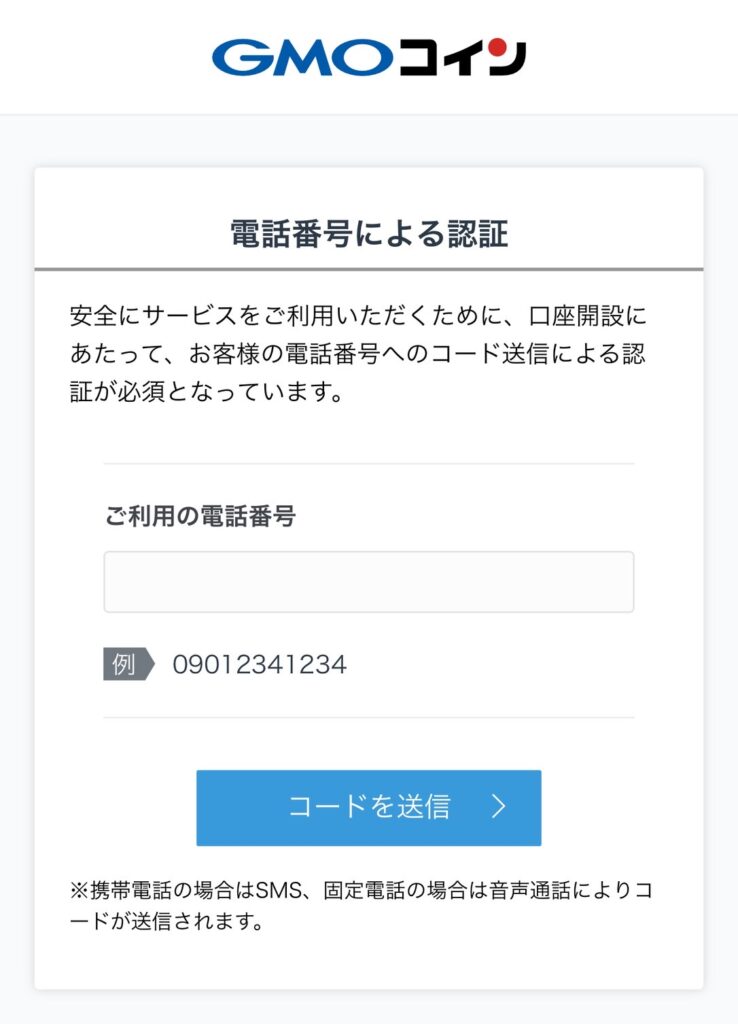
すると、確認画面が表示されます。問題がなければ「コードを送信する」をクリックします。
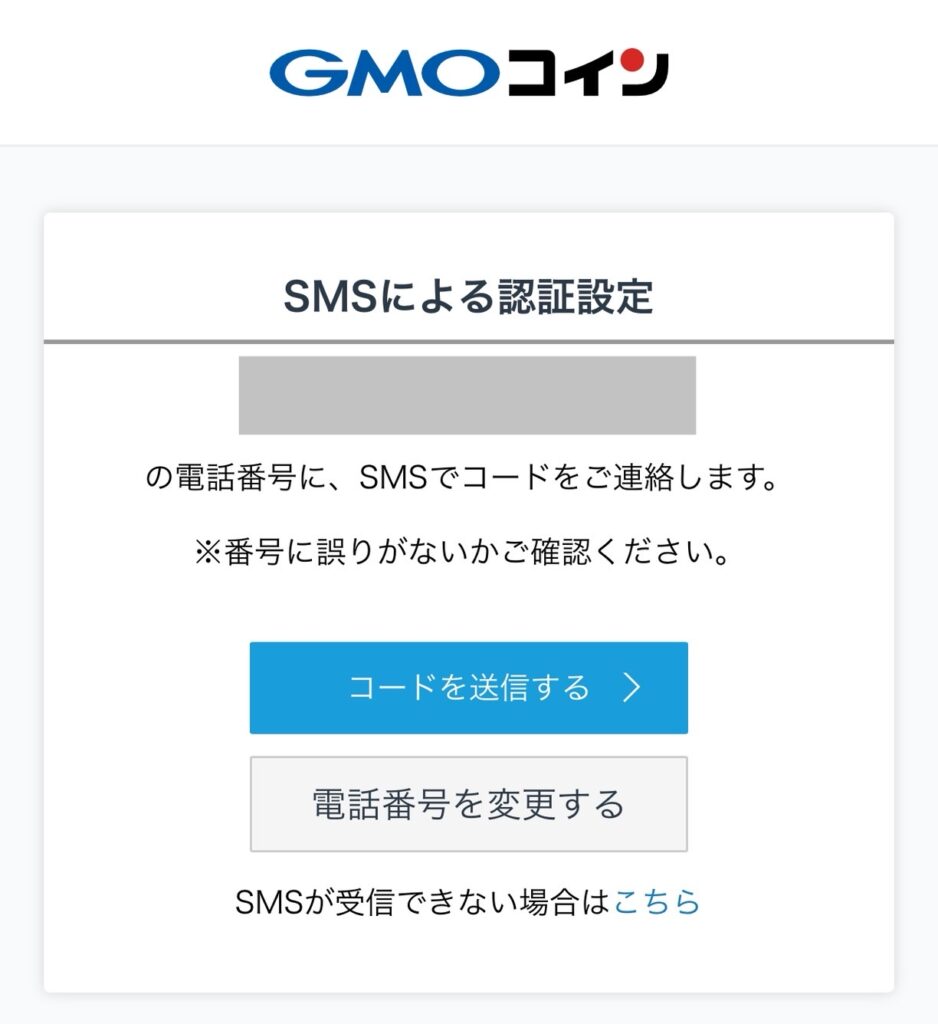
自動音声電話かSMSが届くので、案内された6桁の番号を二段階認証の画面に入力して、「認証する」をクリックすると、2段階認証の設定が完了となります。
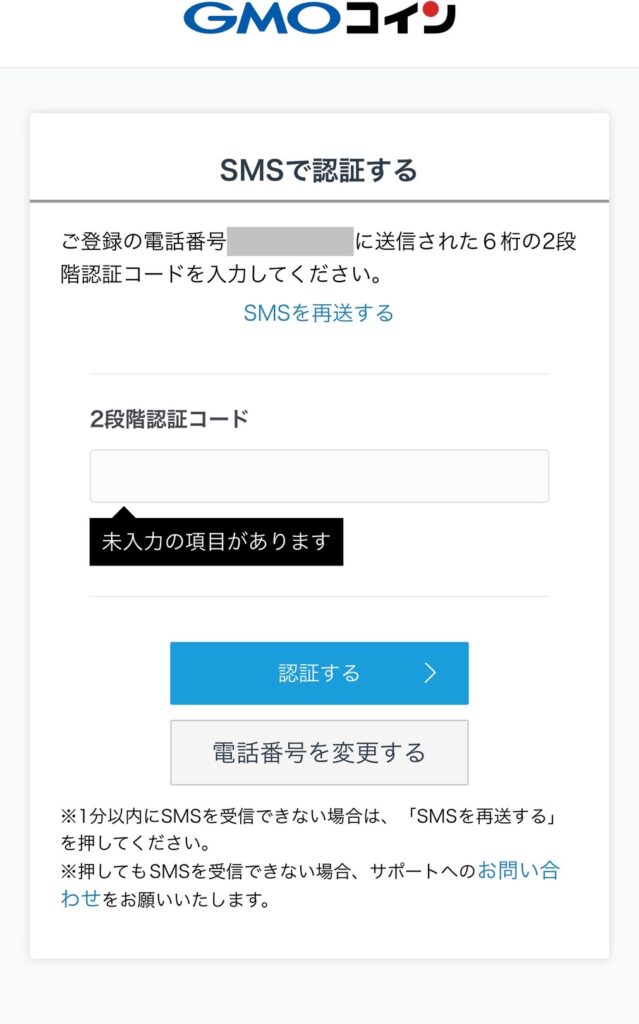
二段階認証の設定が終わった後、「解説申込へ進む」をクリックします。
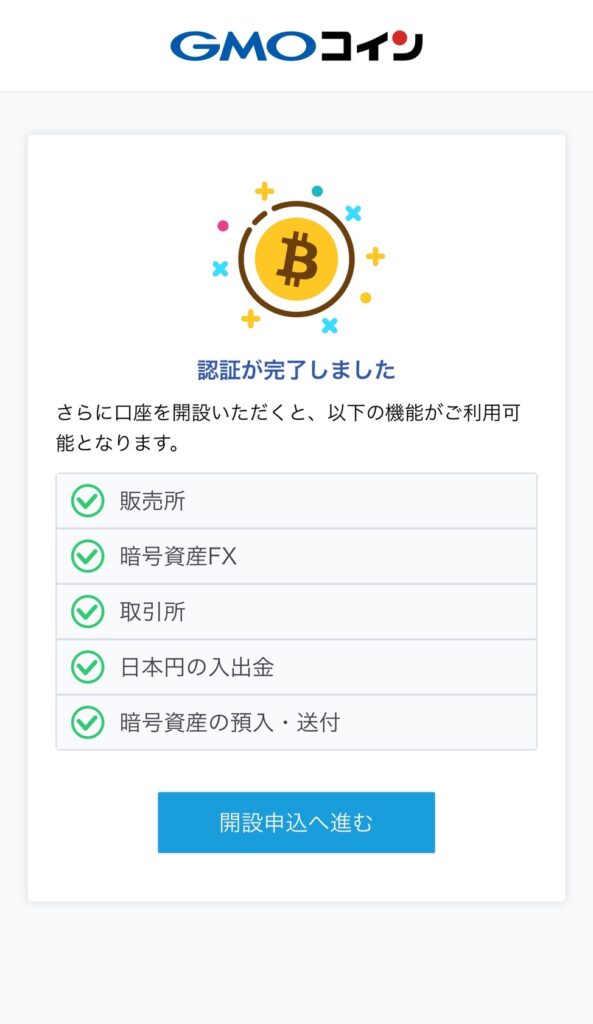
④個人情報の登録と本人確認の申し込み
案内に従って、個人情報の入力を進めましょう。
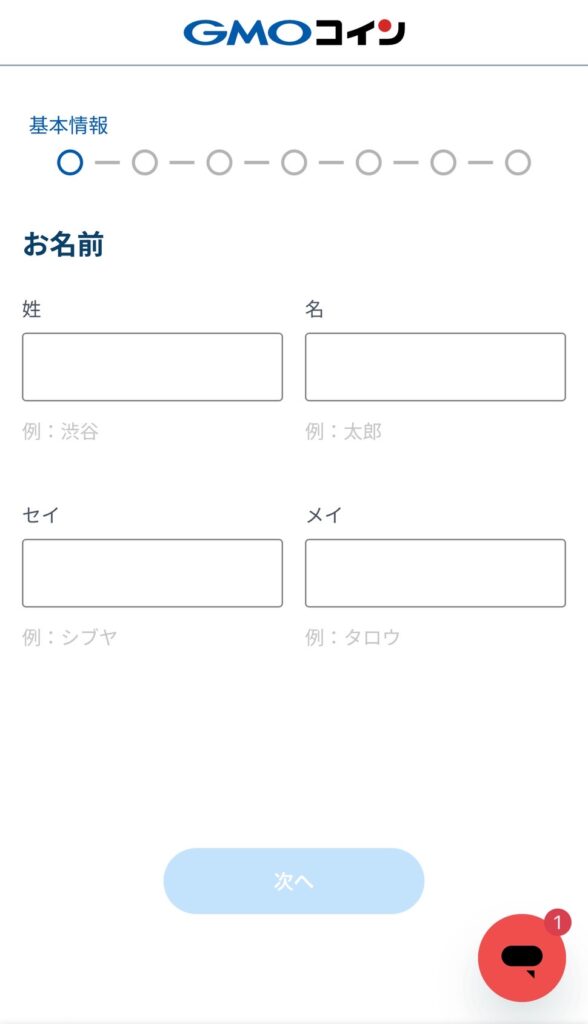
入力が完了したら3つチェックを入れて「ご本人確認書類の提出へ」をクリックします。
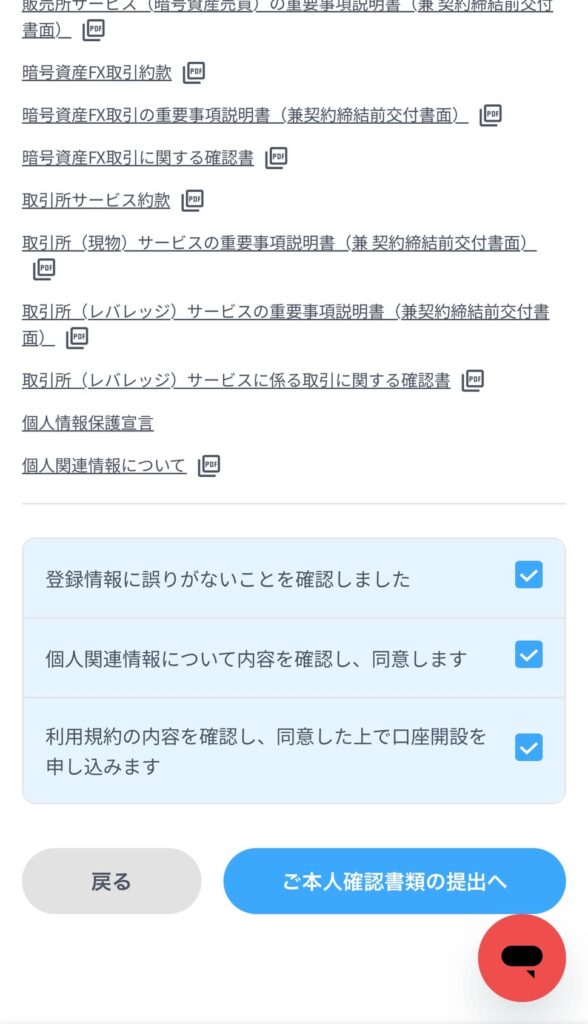
本人確認の方法は3種類あります。手続きにかかる時間が短い順に紹介していきます。
1.アプリでかんたん本人確認
この方法は、スマートフォンの「NFC」機能を使用します。
対象OS:iOS 13以上、Android 8.0以上
・運転免許証
・マイナンバーカード←最速
・在留カード
・特別永住者証明書
いずれかの書類を用意しましょう。
かんたん本人確認のページを下にスクロールし、App StoreかGoogle Playストアで「GMOコイン 暗号資産ウォレット」をダウンロードしてください。
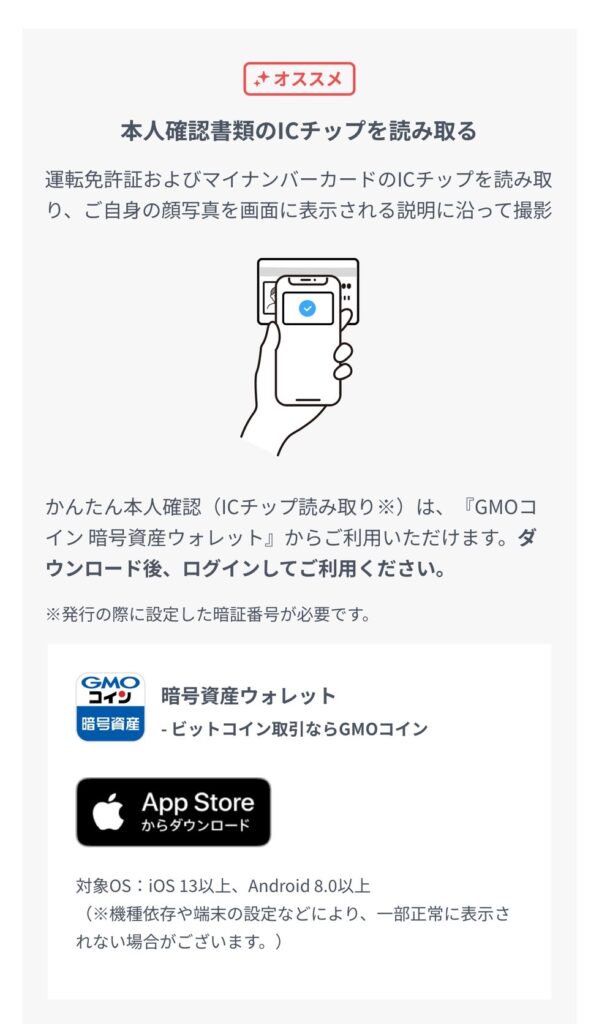
ログインした後「本人確認をはじめる」をクリックし、画面指示に従って読み取り、撮影を行ってください。
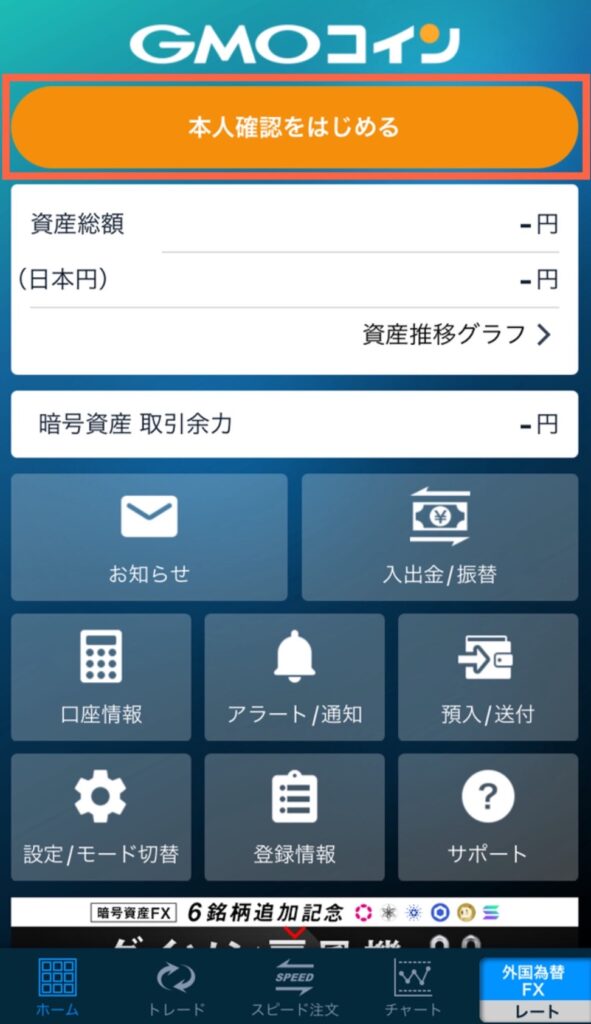
完了画面が表示された方はこちら
2.ウェブでかんたん本人確認
・運転免許証
・マイナンバーカード
・住民基本台帳カード
・在留カード
・特別永住者証明書
「選択する」をクリックし、上記のうち1種類と、顔写真を指示に従って提出してください。
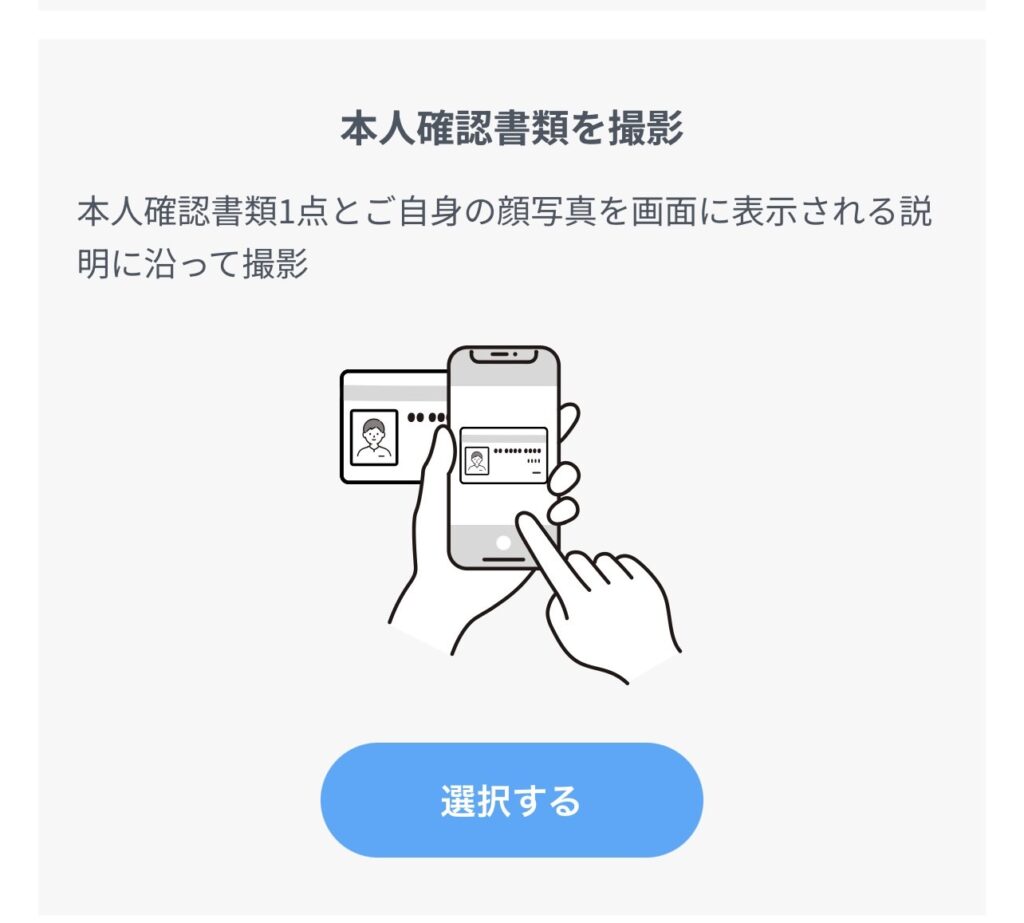
完了画面が表示された方はこちら
3.画像アップロードで本人確認
・運転免許証
・マイナンバーカード
・住民基本台帳カード
・パスポート
・住民票の写し
・住民票記載事項証明書
・印鑑登録証明書
・①在留カード
・②特別永住者証明書
「選択する」をクリックし、上記のうち2種類と顔写真を指示に従って提出してください。
※外国籍の方は①、②のいずれか1点が必要になります。
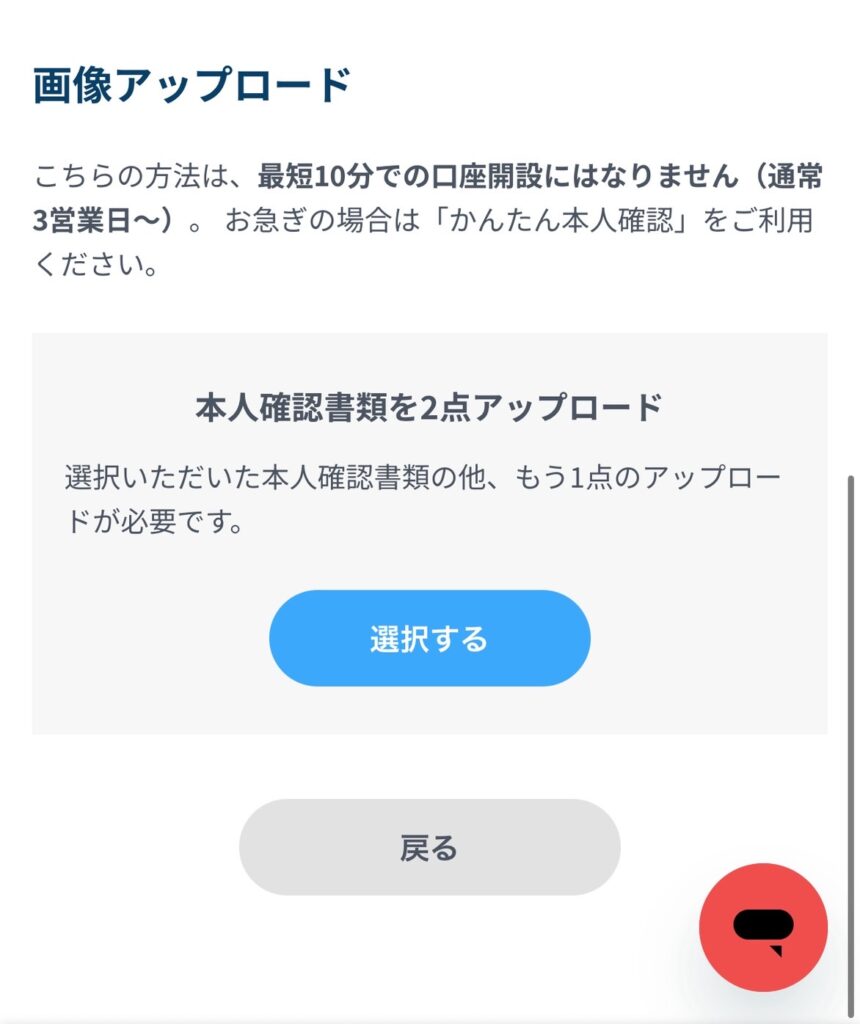
⑤口座開設コードを入力
審査に通過したら、GMOコインから送られてくる「口座開設コード」をログイン後の【会員ホーム】の画面にて入力し「口座開設」を選択します。
※「画像アップロード」を選択された方は郵送にて口座開設コードが届きます
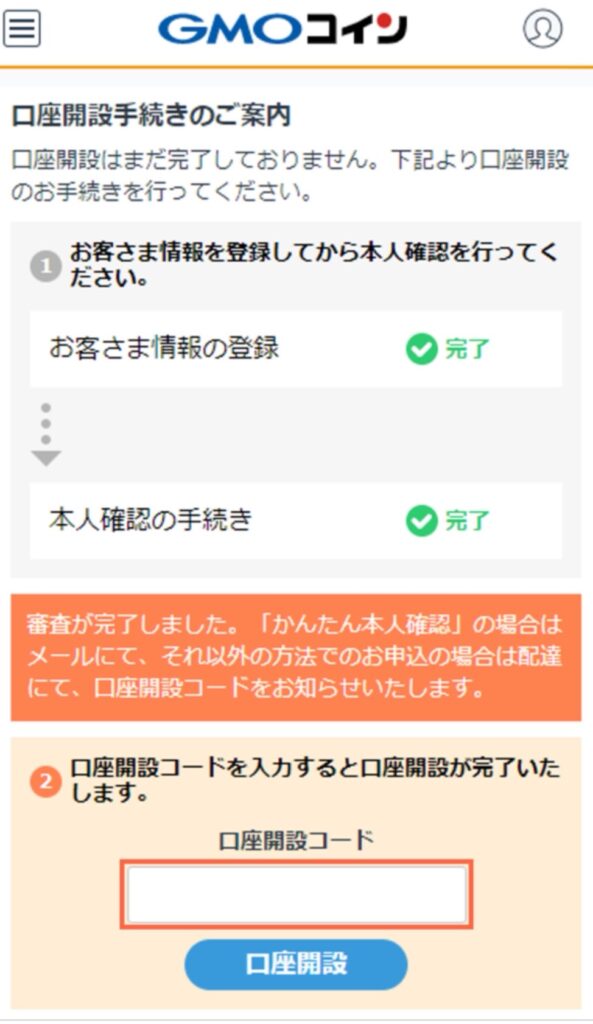
最後に、2段階認証の入力をします。以上で口座開設は完了です。

ふぅ、疲れたぁ。

お疲れ様ニャ。もうちょっと一緒に頑張るニャ!
【必読】「なぜビットコインは崩壊しないのか?」 ✅ 投資を始める前に知っておくべきビットコインの仕組み
GMOコインの入金・出金方法
GMOコインの入金方法は、即時入金と振込入金の2種類があります。
結論:即時入金が圧倒的に便利でおすすめです。
理由:手数料が無料なうえ、24時間リアルタイムで口座に反映されるため、すぐに取引をはじめられるからです。
①即時入金
即時入金のメリットとして、手数料が無料なこと、即時に反映されることが挙げられます。
GMOコインの即時入金に対応している銀行
- 住信SBIネット銀行
- PayPay銀行
- ゆうちょ銀行
- 三菱UFJ銀行*
- 三井住友銀行*
- みずほ銀行*
- りそな銀行*
- 埼玉りそな銀行*
*Pay-easy(ペイジー)による即時入金
上記以外の銀行をご利用の方はこちら
まずはアプリにログインし、ホーム画面の「入出金/振替」をタップします。
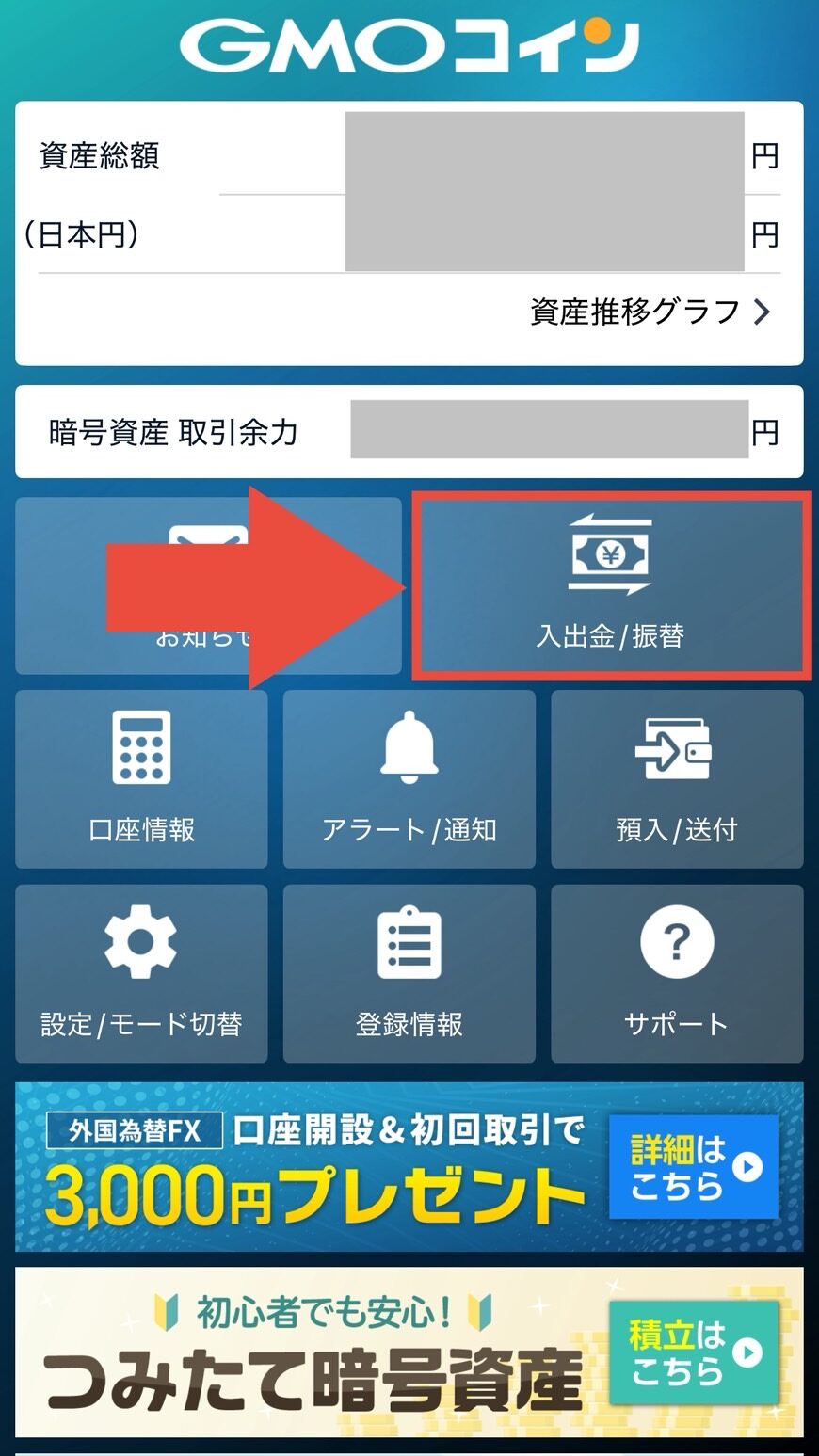
即時入金の画面が表示されますので、利用したい金融機関を選択してください。
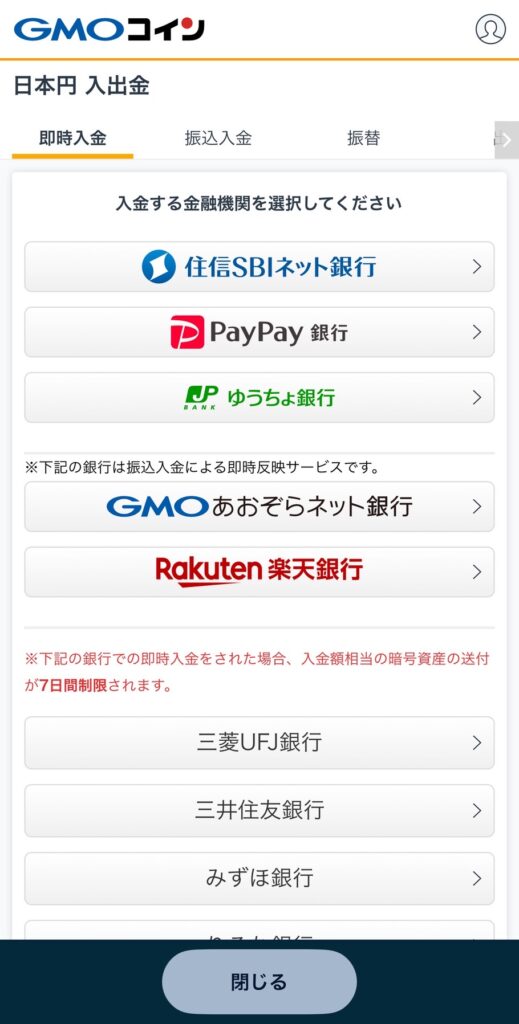
選択した金融機関に応じて、次に必要な手順が異なります。
例として「住信SBIネット銀行」を選択した場合の手順を紹介します。
入金したい金額を入力して「入金開はじ」をタップします。
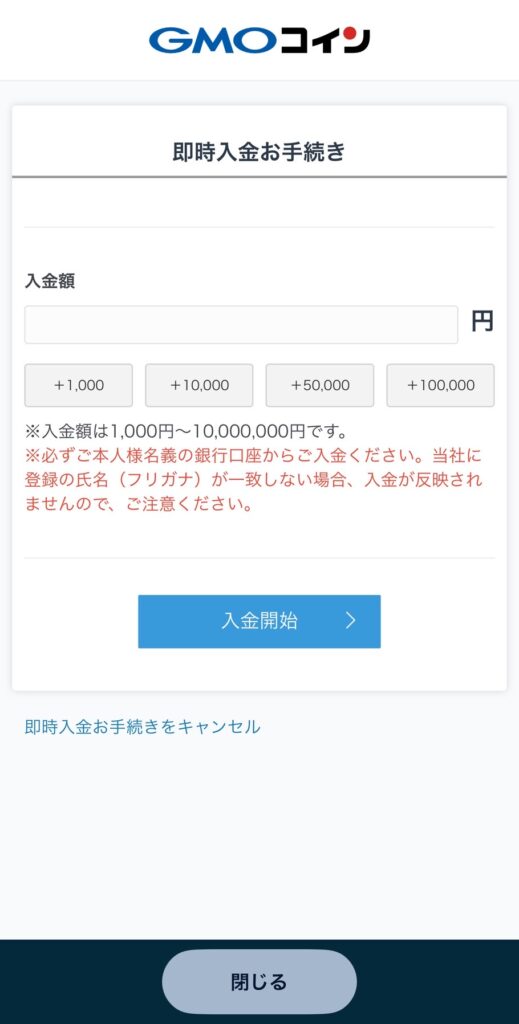
「即時入金お手続き」の案内が表示されます。
内容をよく確認して「入金手続きをはじめる」をタップします。
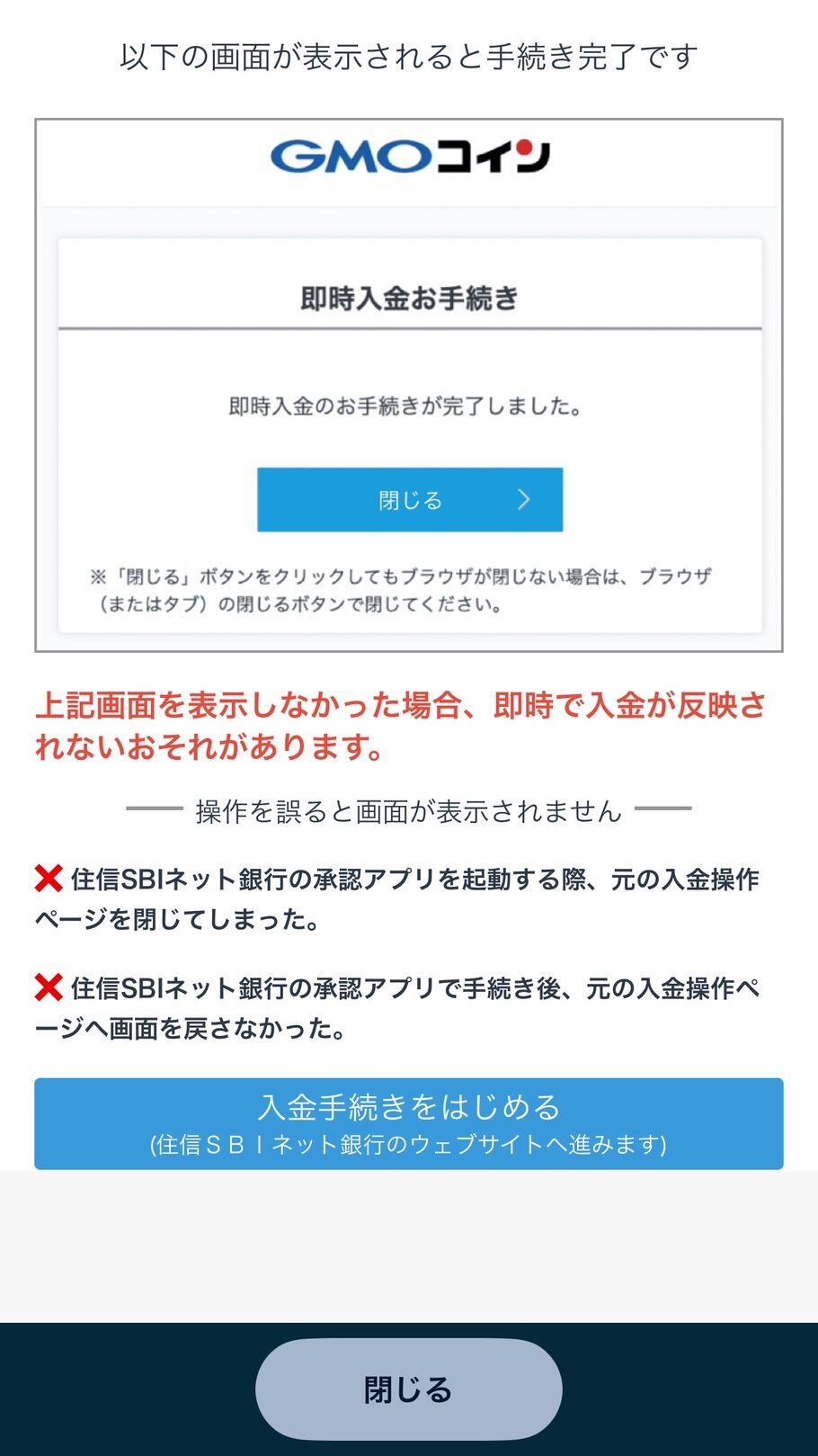
ログイン画面に移りますので、ご自身の口座を選択し、ログインを行ってください。
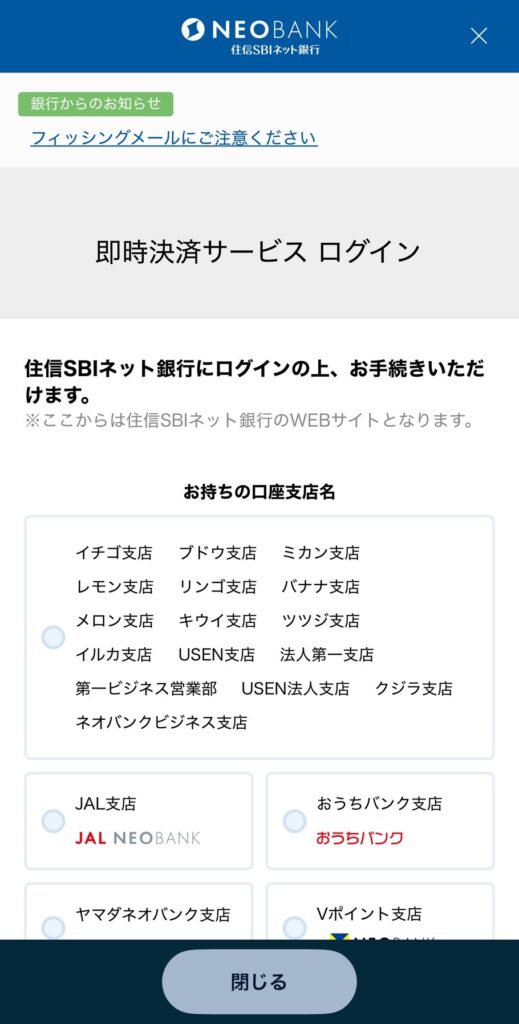
内容を確認しスクロールしたのち、「スマート認証NEO」をタップします。
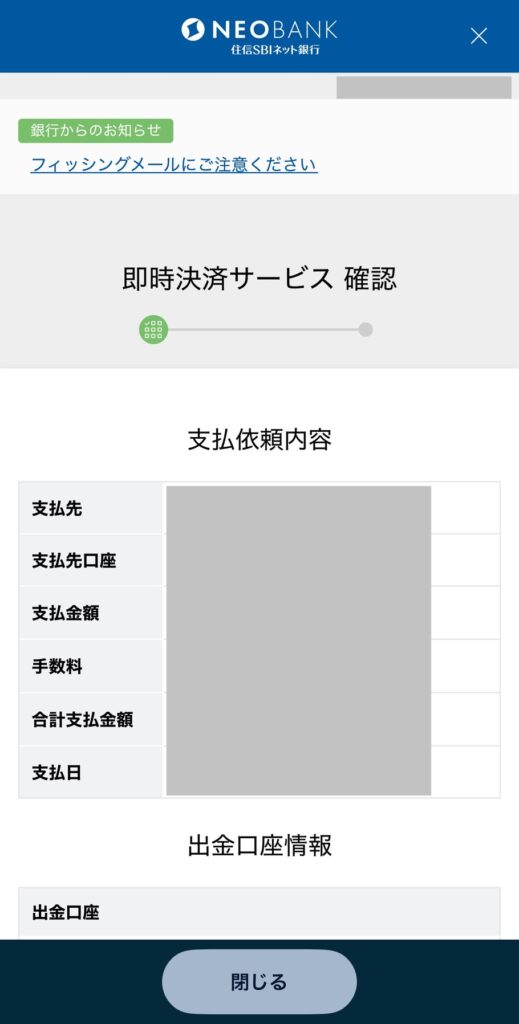
即時決済サービスの承認番号が表示されるので案内に従って入金作業を進めてください。
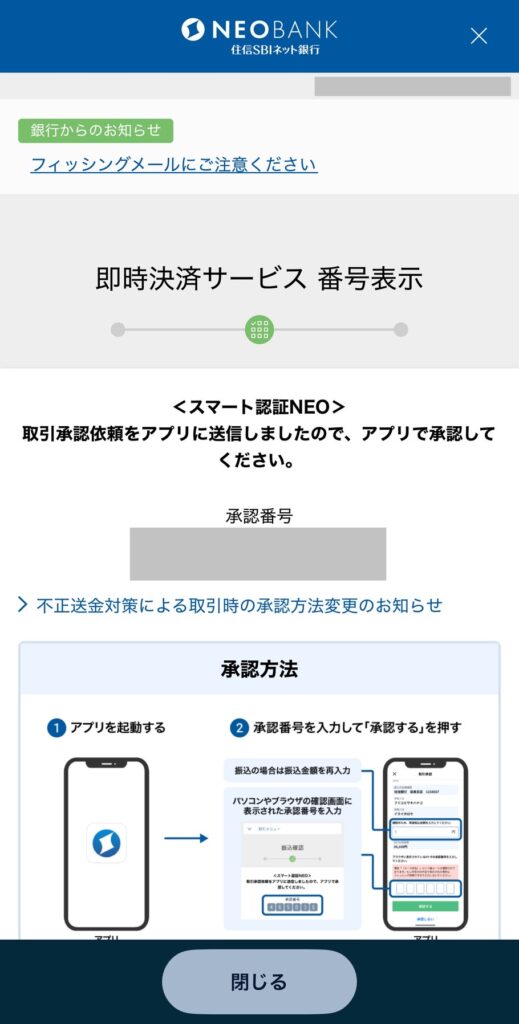
②振込入金
振込入金は即時入金に対応したネット銀行の口座を持っていない人でも利用できる入金方法です。
即時入金と同様にアプリにログインし、ホーム画面の「入出金/振替」をタップします。
画面が切り替わったら「振込入金」を選択します。
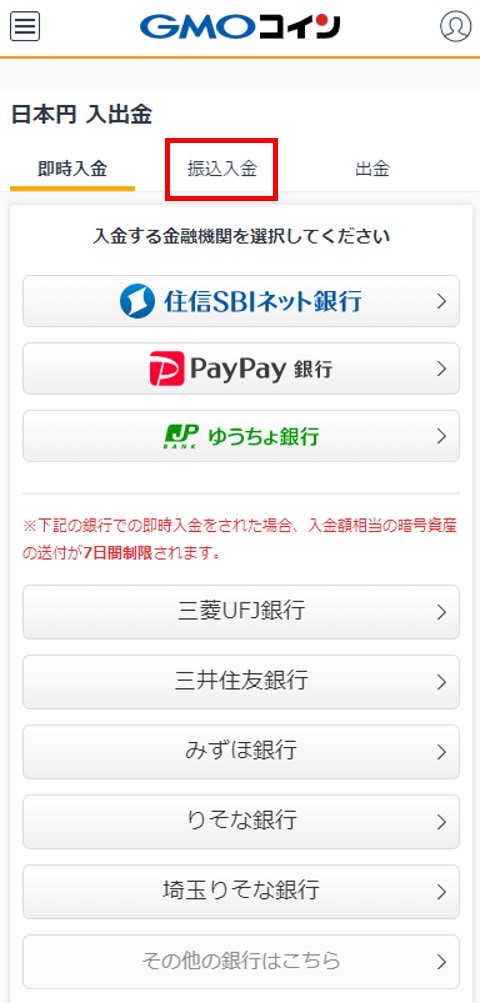
振込先の銀行口座情報が表示されるので、利用している銀行口座からその口座宛に入金したい金額を送金しましょう。
※ご利用の銀行によって、着金時間が異なります。
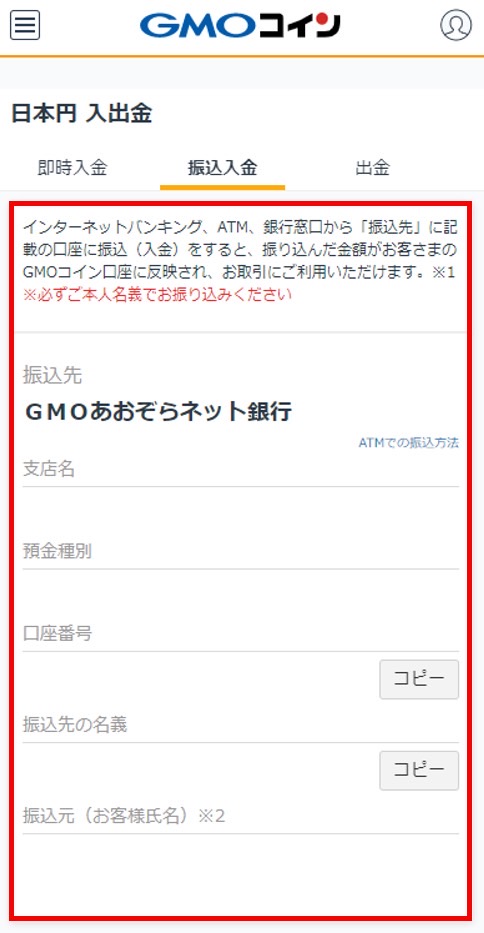
出金方法
アプリにログインし、ホーム画面の「入出金/振替」をタップします。
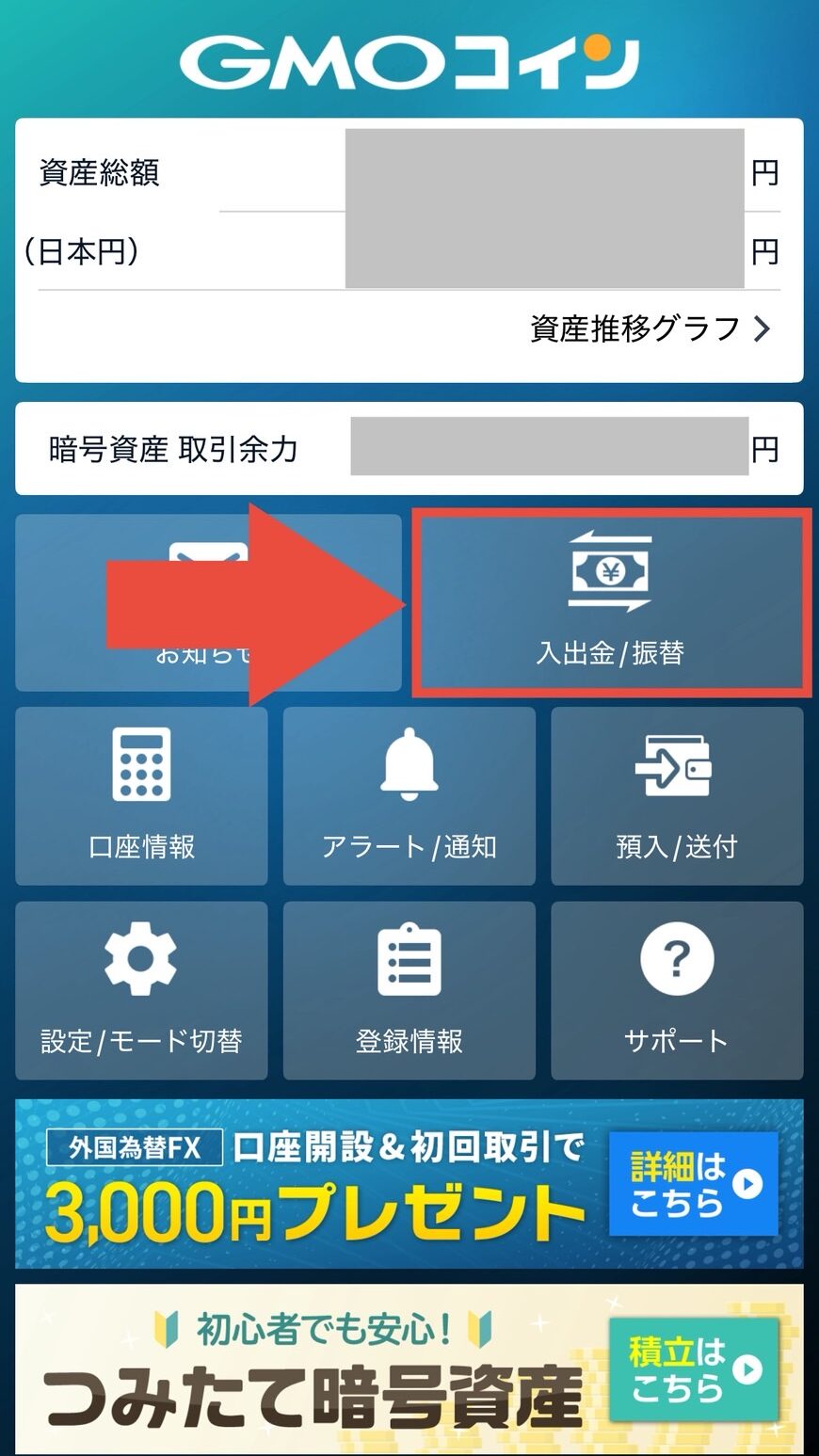
画面上部を右にスクロールし「出金」タブをタップします。
出金先金融機関や振り込み予定日などを確認のうえ、出金依頼額を入力します。
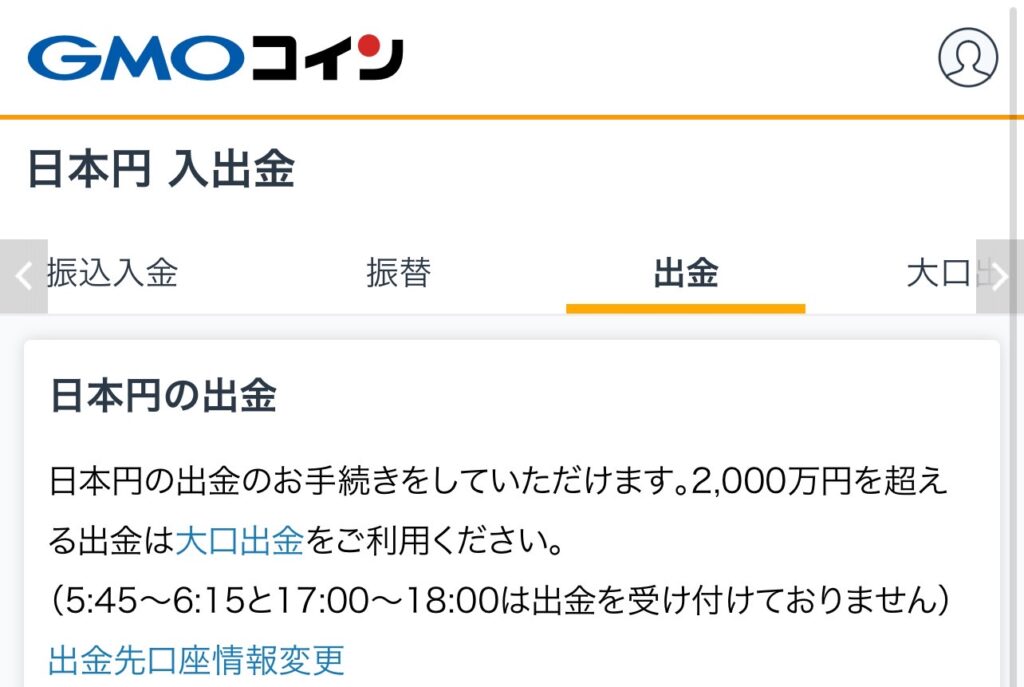
「SMSで2段階認証コードを受け取る」をタップし、案内されたコードを入力します。
最後に「確認画面へ」をタップします。
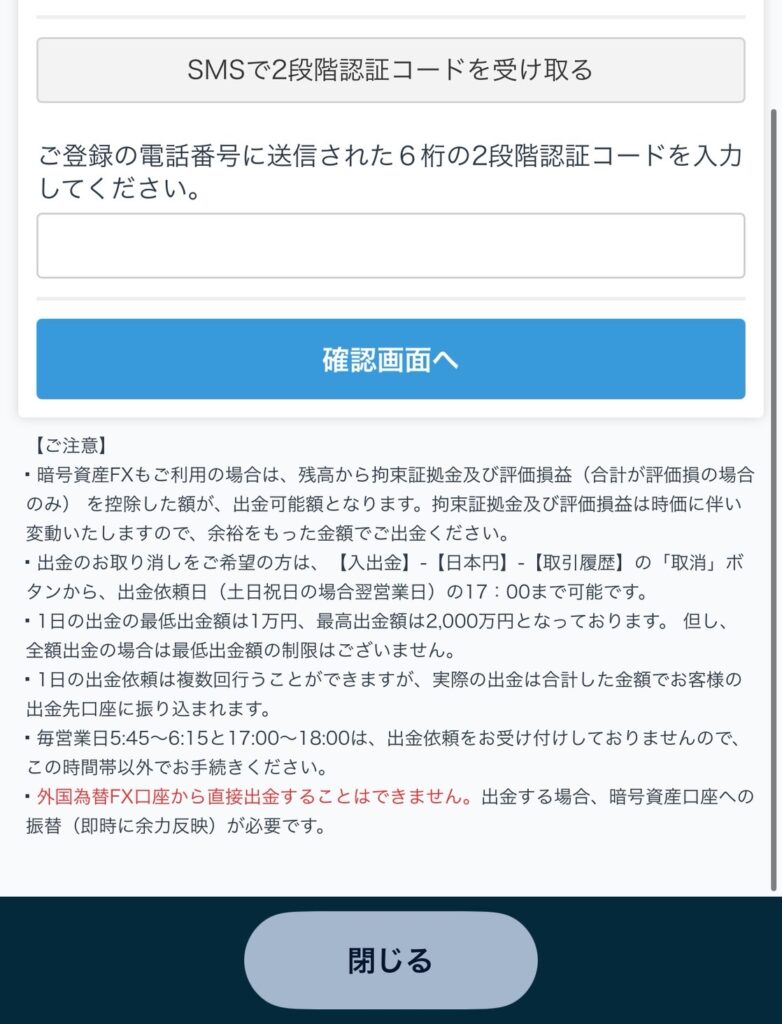

入金作業終わったよ!

ここからが本番ニャ!
仮想通貨の取引方法
ここからは仮想通貨の買い方・売り方をを紹介していきます。
GMOコインの取引方法は「取引所方式」と「販売所方式」の2種類があります。
結論:仮想通貨の取引は、基本的に「取引所」を利用してください。
理由:販売所と比べて手数料(スプレッド)が圧倒的に安く、取引コストを抑えられるからです。

販売所は、手数料が隠れてるから注意ニャ!
取引所の使い方
アプリにログインし、ホーム画面右下の「取引所現物」をタップします。
そして画面左上の「取引所 現物」の一覧から、購入したい通貨をタップします。
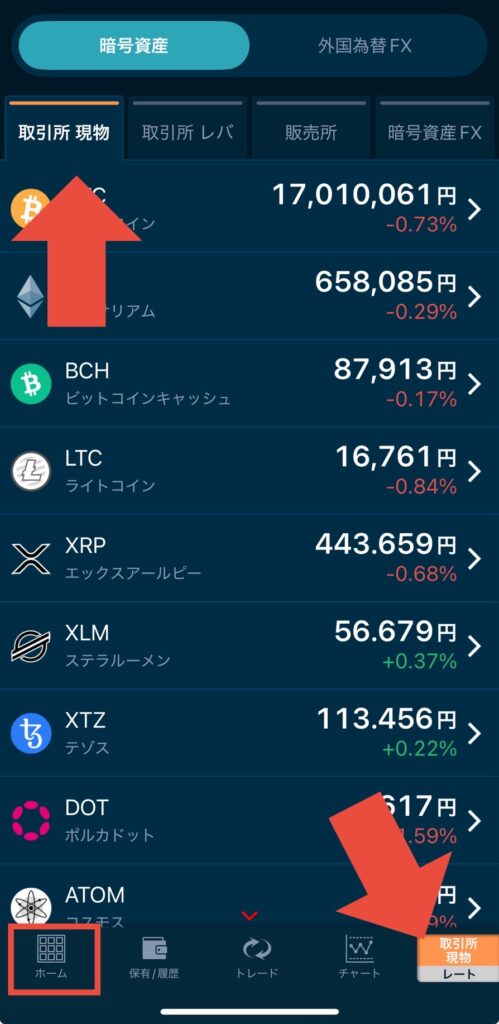
「取引所現物」の画面が表示されたら、画面右上の「注文」をタップします。
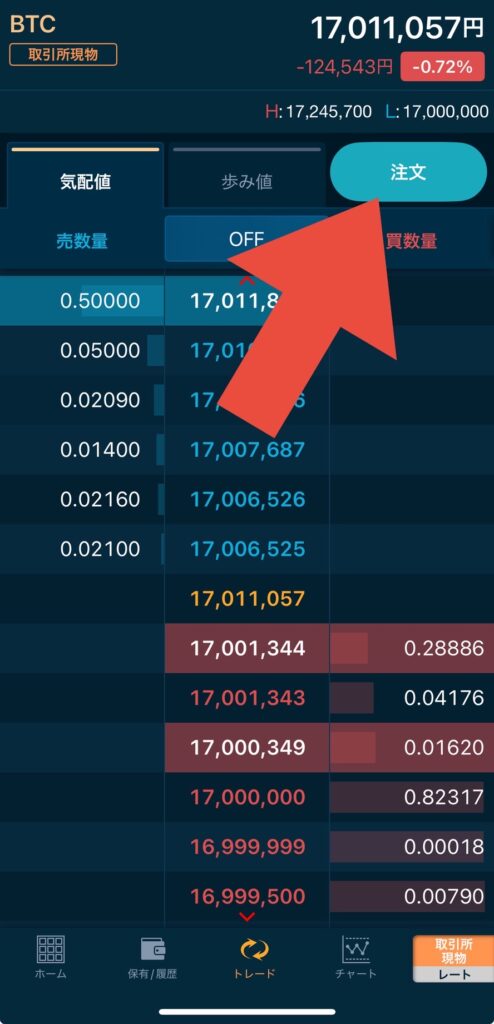
注文方法として「成行」と「指値/逆指値」の2種類があります。
成行:ほしい仮想通貨の「数量」を指定して、現在の価格で注文する方法
指値/逆指値:ほしい仮想通貨の「数量」と「価格」を指定して注文する方法
成行注文の方法
「成行」タブをタップし、売買区分の「買」を選択した後「取引数量」に購入したい数量を入力します。
その後、画面右下の「確認画面へ」をタップします。
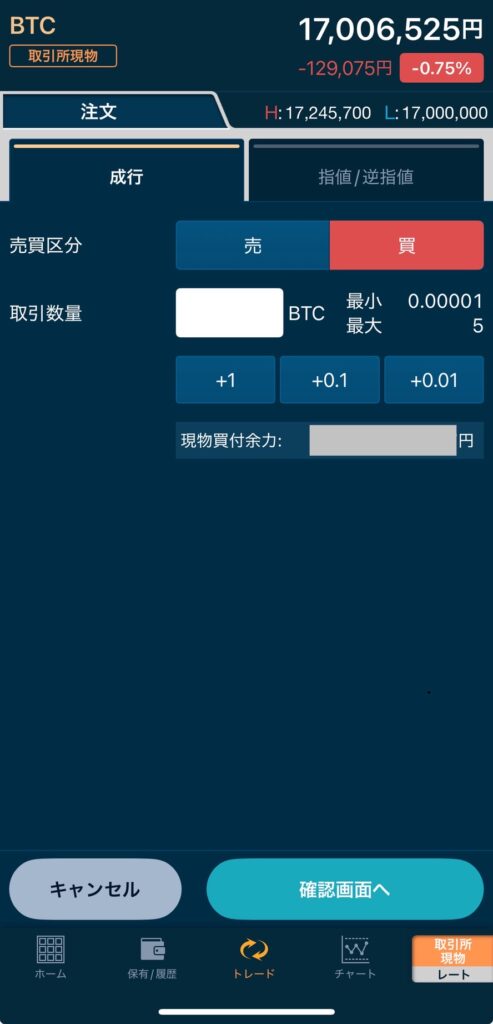

売却したい場合は「取引所現物」画面で「売」を選択すればいいんだね!
内容を確認して、問題がなければ「注文確定」をタップします。
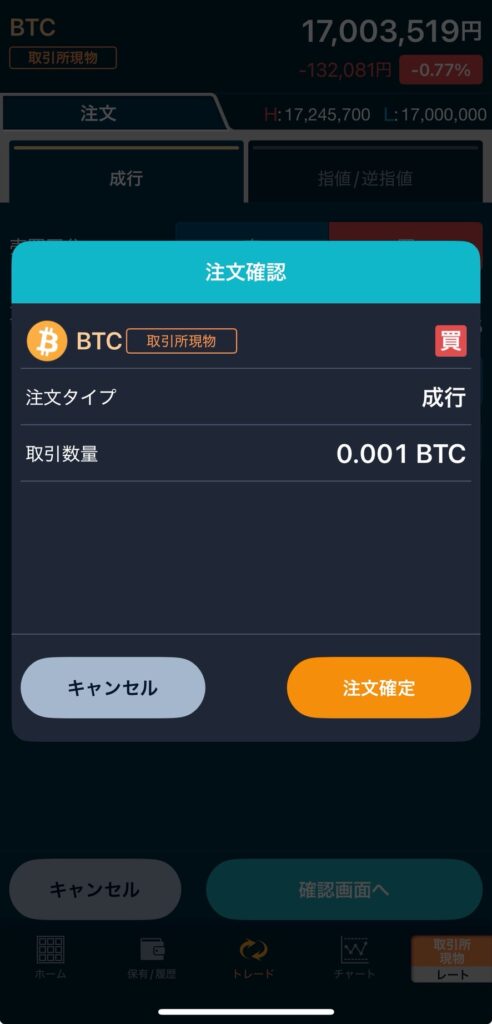
以上で成行を利用した注文は完了です。
指値/逆指値 注文の方法
指値と逆指値の違いを軽く説明しておきます。
指値注文:「〇〇円以下になったら買う」「〇〇円以上になったら売る」
逆指値注文:「〇〇円以上になったら買う」「〇〇円以下になったら売る」
※OCO注文(指値と逆指値を同時にだす注文方法もある)
では、注文方法の解説をしていきます。
①「指値/逆指値」のタブをタップ
②売買区分の「買」を選択
③「取引数量」に購入したい数量を入力
④注文タイプ「指値」を選択
⑤「注文レート(円)」に購入を希望する価格を入力 例)16,000,000
その後、画面右下の「確認画面へ」をタップします。
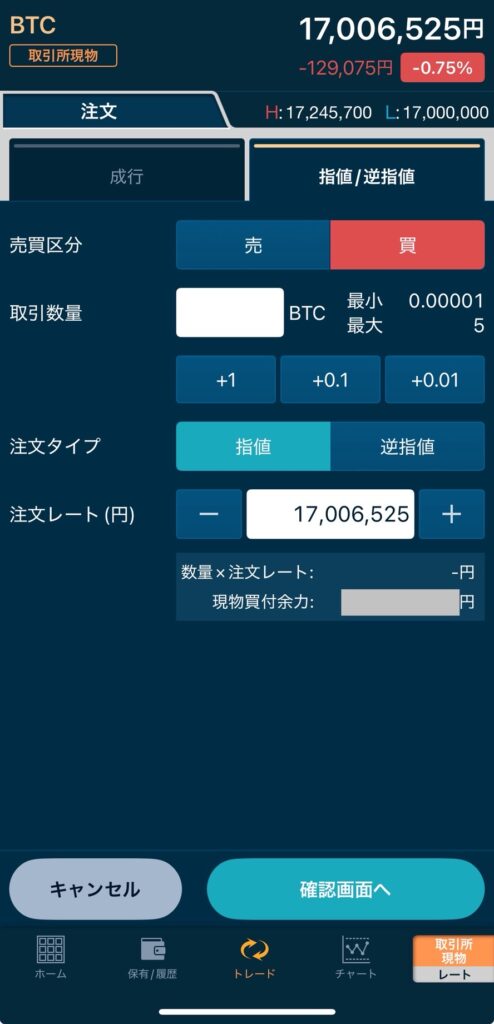
内容を確認して、問題がなければ「注文確定」をタップします。
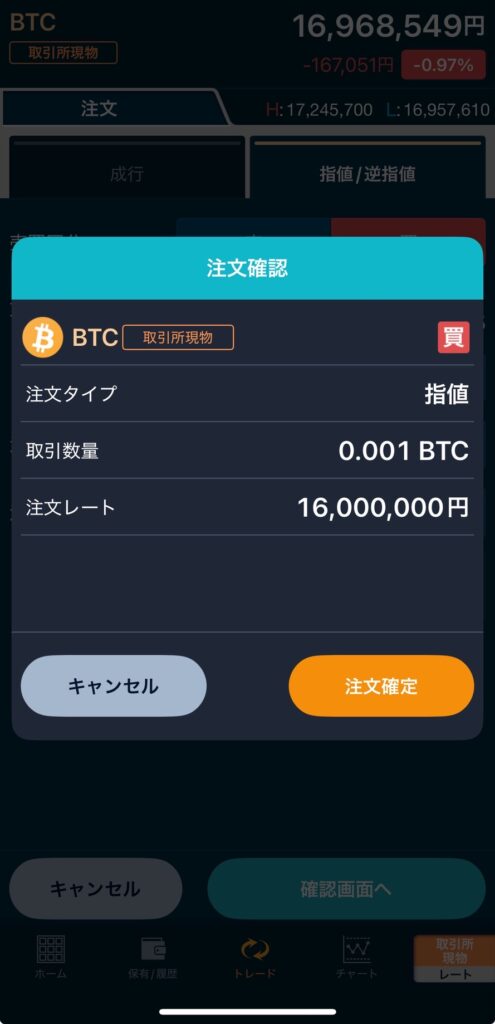
注文が完了した後「注文一覧へ」をタップすると、現在の注文リスト一覧をみることができます。
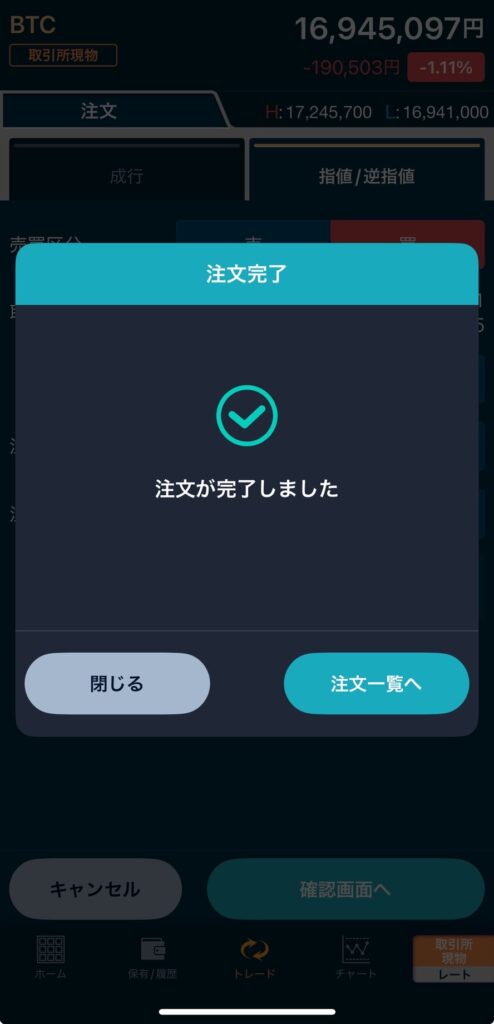
注文中の通貨のリストをタップすると詳細をみることができます。
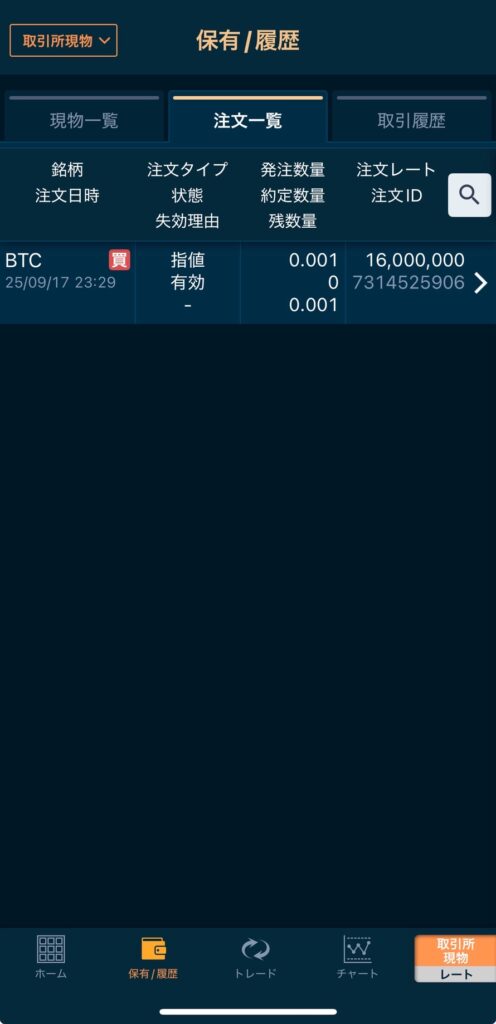
「注文変更」をタップで「注文レート」の金額のみを変更することができます。
「注文取消」をタップで注文を取り消すことができます。
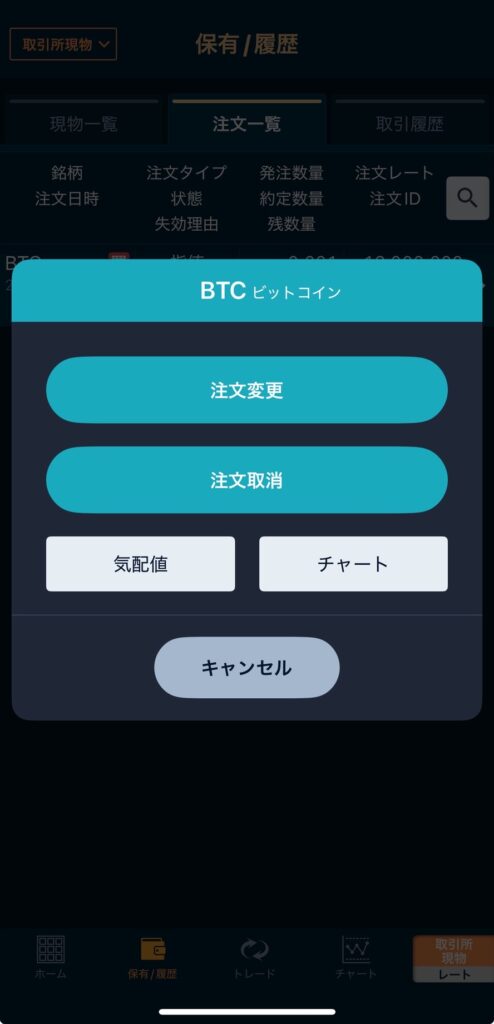
以上で指値を利用した注文は完了です。
その他の機能
GMOコインには今まで紹介した機能のほかに
①仮想通貨の出金
②つみたて暗号資産
③ステーキング
④レンディング
⑤IEO
などがあります。
それぞれ軽く説明していきます。
①仮想通貨の出金
仮想通貨の出金は、GMOコインからほかの取引所や、ウォレットに仮想通貨を送金したいときに使います。
ホーム画面の「預入/送付」をタップします。
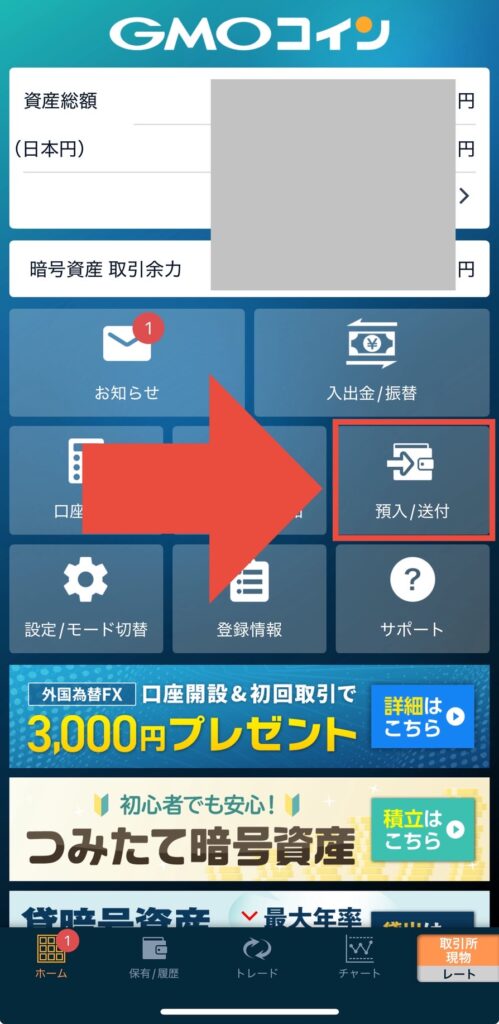
続いて表示される画面で、出金したい仮想通貨の銘柄を選択します。
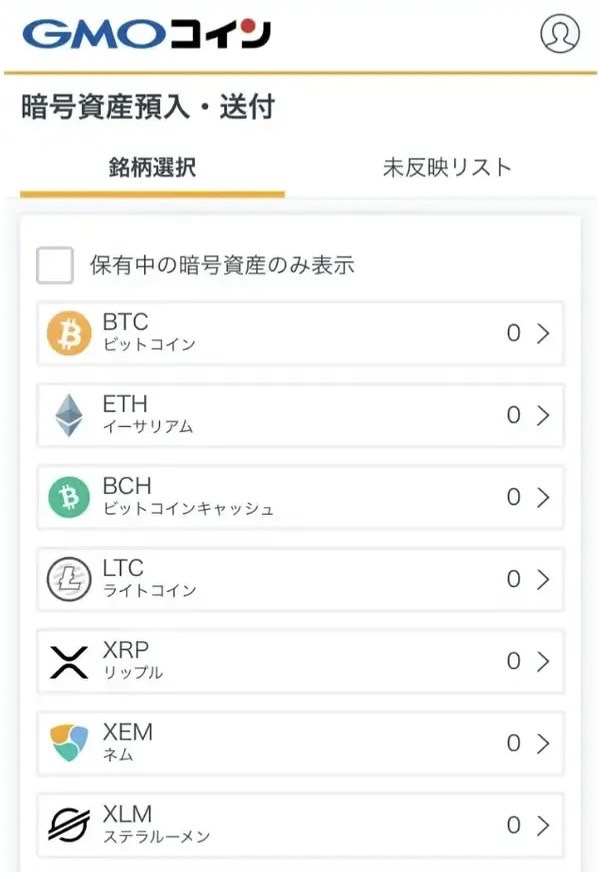
はじめて送金する際は「新しい宛先を追加する」をタップし、宛先情報を登録しましょう。
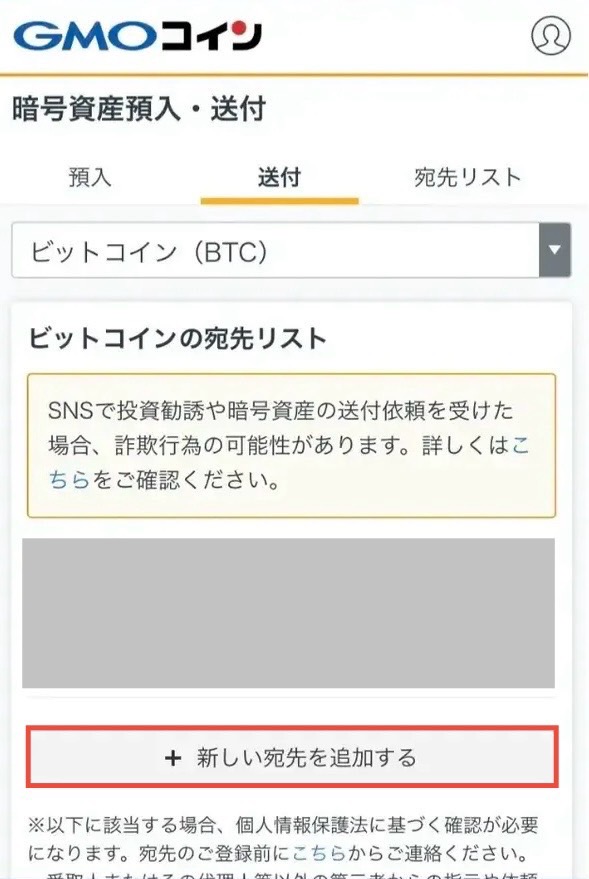
宛先を登録し、選択すると確認画面が表示されますので「登録内容が最新かつ正確であることを確認しました」にチェックを入れて「次へ」をタップします。
その後、必要事項を入力して送金となります。

宛先情報は絶対に間違えてはいけないニャ!
②つみたて暗号資産
つみたて暗号資産とは、毎日または毎月決まった日に、決まった金額の仮想通貨を自動で購入できるサービスです。アプリホーム画面から「つみたて暗号資産」を選択して、設定を行ってください。

「つみたて暗号資産」は、ドルコスト平均法を活用し、価格変動リスクを抑えながら資産形成ができるのが大きなメリットです。
③ステーキング
ステーキングとは、保有している仮想通貨を預ける(貸し出す)ことで、報酬を得ることができる仕組みです。GMOコインでは対象の銘柄を保有しているだけで報酬を受け取ることができます。
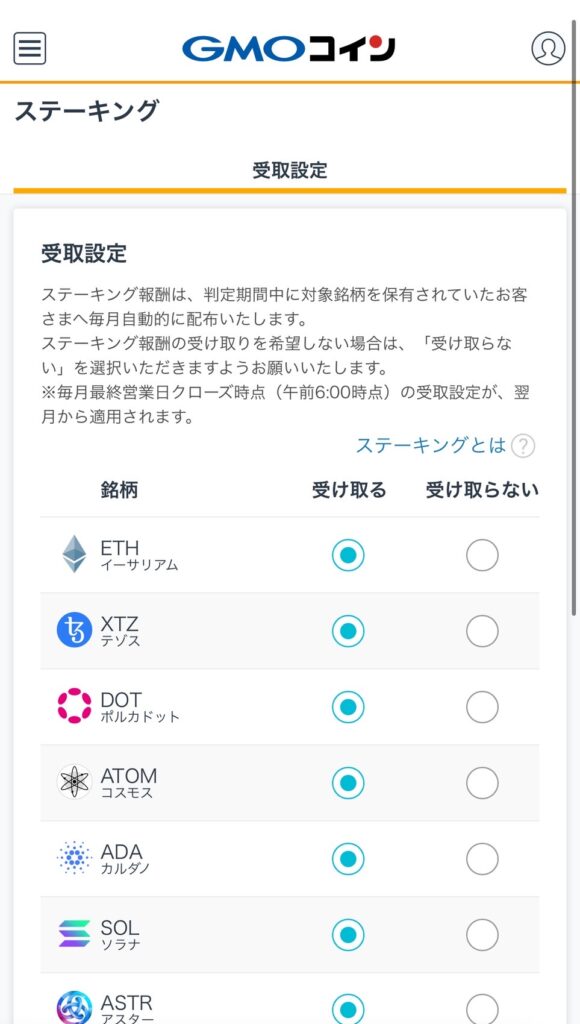
※ステーキングで得た報酬は「雑所得」に分類されます
④レンディング
レンディングとは、保有している仮想通貨をGMOコインに貸し出すことで、報酬を得られるサービスのことです。ホーム画面から「貸暗号資産ベーシック」をタップします。
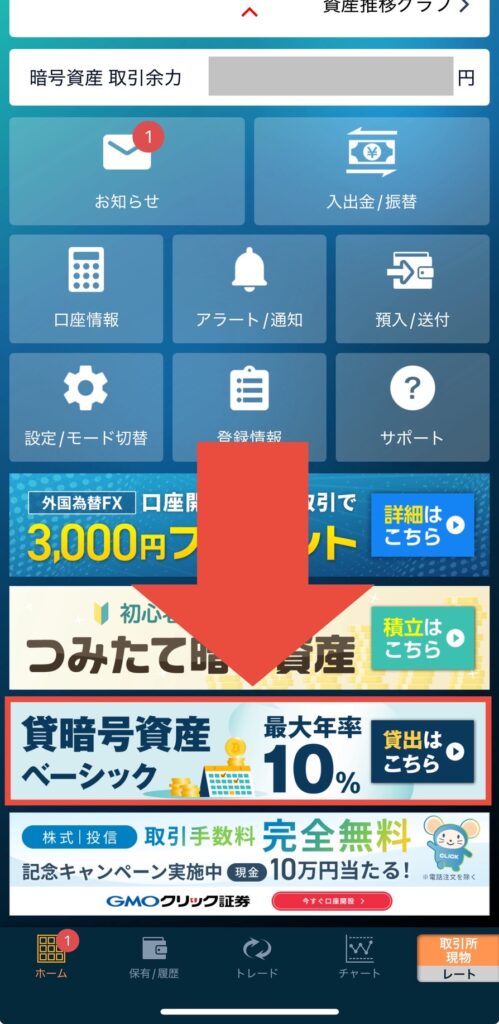
「貸暗号資産ベーシック」は一定期間ごとに募集が行われるため、対象の銘柄や年率、募集数量などが都度変わることがあります。
保有している仮想通貨が募集されていたら、応募をしてみましょう。
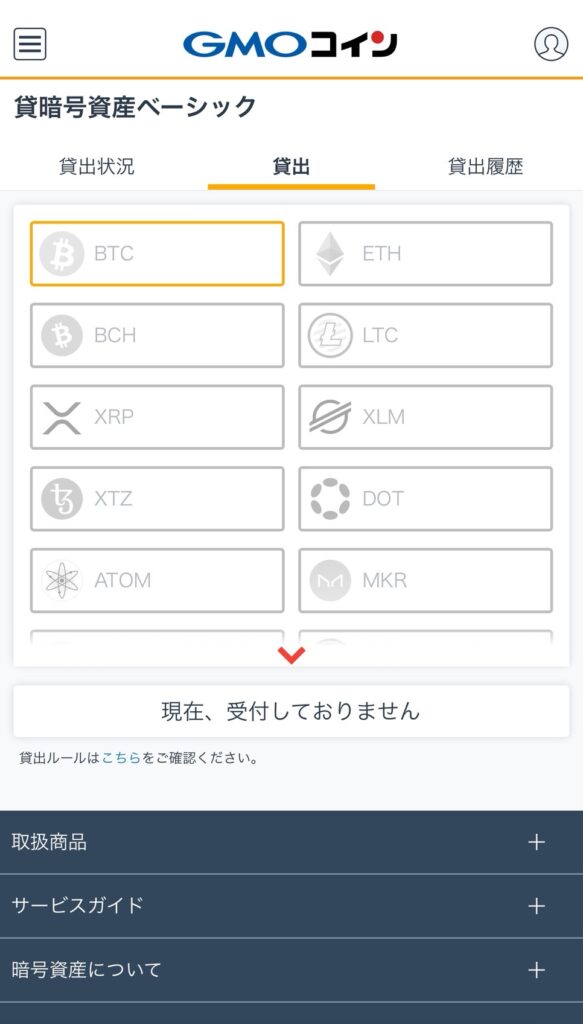
※レンディングで得た報酬は「雑所得」に分類されます
⑤IEO
IEOとは「Initial Exchange Offering」の略で、暗号資産(仮想通貨)を使った資金調達方法の1つです。
IEOでは、暗号資産を発行する企業やプロジェクトが、暗号資産交換業者(取引所)を介して、新しく発行するトークンを販売します。
メリット、デメリットは以下の通りです。
メリット
- 安全性が高い: 取引所がプロジェクトを審査するので、詐欺のリスクが低い。
- 上場が確実: IEOを行った取引所に上場されるので、売買しやすい。
デメリット
- 参加が難しい: 人気がありすぎて抽選になり、必ず買えるとは限らない。
- 価格変動リスク: 上場後、価格が大きく下落する可能性がある。
IEOへの投資はGMOコインのWebサイトから行うことができます。
まとめ
この記事ではGMOコインの口座開設方法から、売買のやり方、その他の機能について解説してきました。
仮想通貨投資をはじめるにあたって、最後に2点、重要なことをお伝えします。
・投資は自己責任です。 価格が大きく変動するリスクがあるため、必ず余剰資金で行うようにしてください。
・利益には税金がかかります。 仮想通貨で得た利益は「雑所得」に分類されるため、確定申告が必要になる場合があります。

覚えることはたくさんあったけど、これなら僕にもできそうだ!

はじめるのに完璧なタイミングはないニャ。この記事で準備は完了ニャ。
さあ、安全に資産形成を楽しみましょう!

僕のリアルな脱サラ奮闘記もぜひ読んでみてほしいな!
「工場勤務の21歳が実践する「ゆるFIRE」への道|NISAとビットコインではじめる脱サラシミュレーション



コメント